Everything将多个文件夹剪切合并在一起的方法
时间:2023-08-21 14:33:50作者:极光下载站人气:181
everything是一款可以帮助大家快速的进行搜索文件的软件,你可以通过everything进行设置搜索范围以及搜索的地域或者文件名等进行搜索自己需要的内容,在everything中还可以将一些文件夹进行合并操作,比如当你想要将其中一个搜索出来的文件中的内容需要合并到其他的文件夹中,那么你可以通过进入到高级搜索的窗口中将需要进行合并的文件夹搜索出来进行剪切,之后再将合并后的文件夹打开进行粘贴即可,下方是关于如何使用everything将多个文件合并到其中一个文件夹中的具体操作方法,如果你需要的情况下可以看看方法教程,希望对大家有所帮助。

方法步骤
1.首先需要在电脑上找到everything软件,然后将其进行右键点击打开。
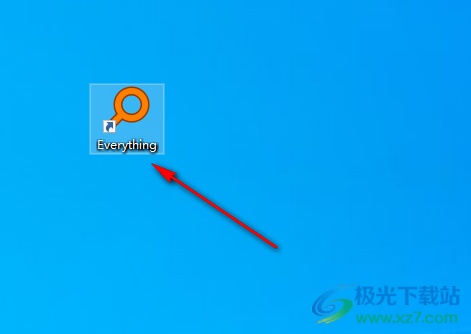
2.首先进入到everything中,之后在页面将【搜索】选项卡点击一下,然后在打开的子选项中选择【高级搜索】。
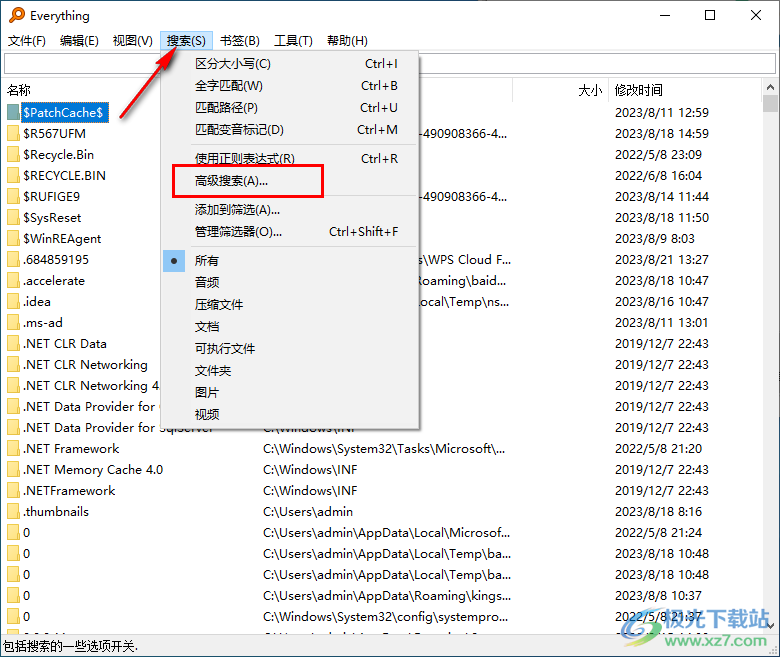
3.之后,在高级搜索的窗口中,需要将右下角的【浏览】按钮进行点击,选择需要查找合并的文件夹,将其选择之后点击右下角的确定按钮。
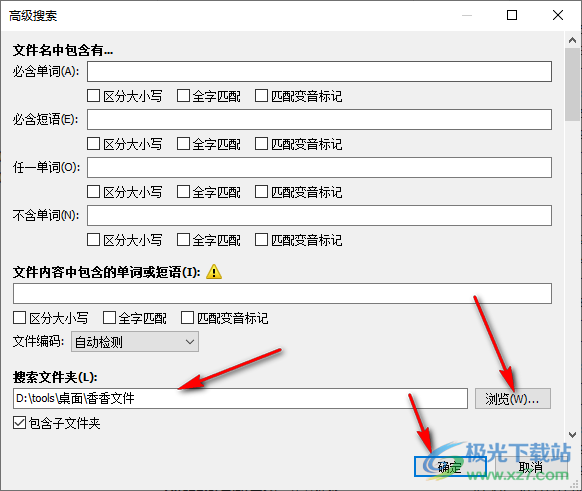
4.之后即可在页面中将需要进行合并的文件夹进行选中,之后进行右键点击,即可在页面上弹出一个菜单选项,这里选择【剪切】选项即可。
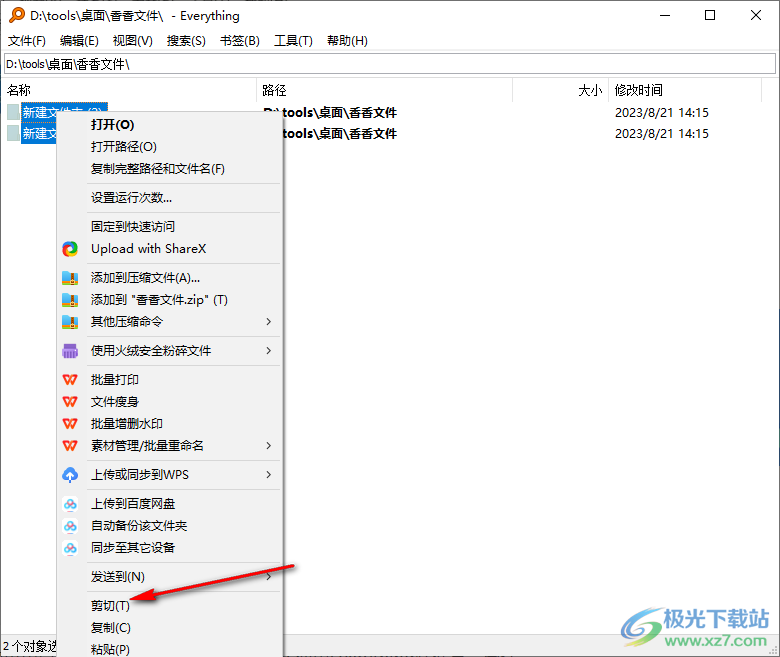
5.完成之后,再在everything中搜索出自己需要进行合并后的文件夹,找到之后将其进行双击打开,将我们刚刚剪切的文件进行右键点击选择【粘贴】进入就好了,如图所示。
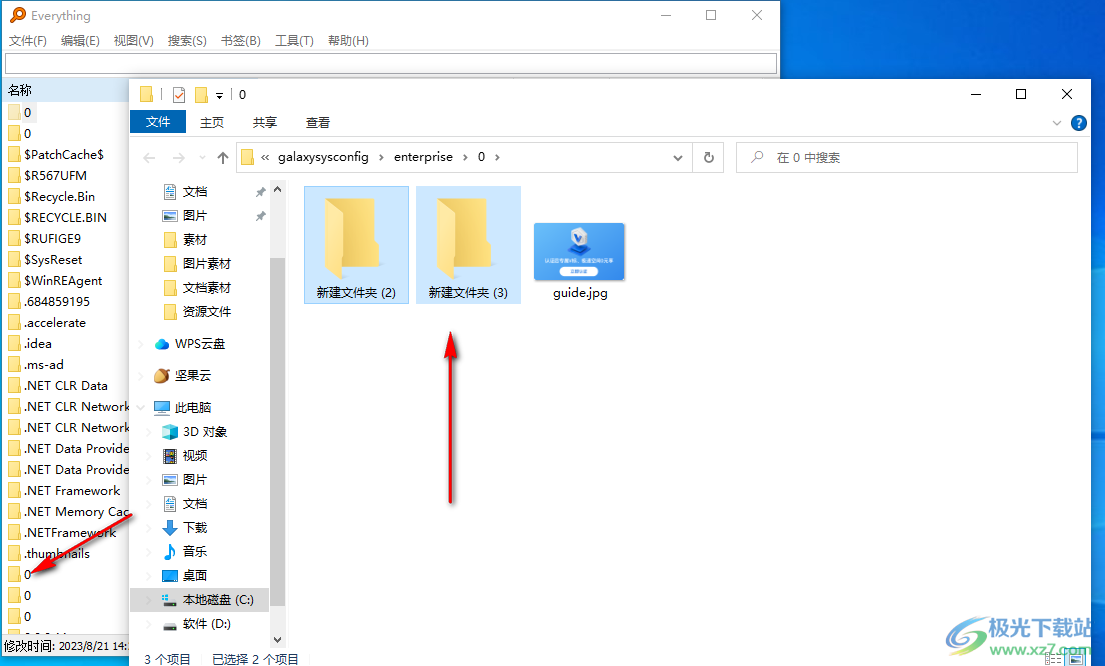
以上就是关于如何使用everything进行合并多个文件的具体操作方法,有的小伙伴想要将其中一个文件夹的内容剪切合并到另外的文件夹中,那么就可以通过上述的方法教程进行操作即可,将需要合并的内容剪切之后,再打开另一个文件夹,将文件内容粘贴到文件夹中即可,感兴趣的话可以操作试试。

大小:1.66 MB版本:v1.4.1.1005 32/64位绿色中文版环境:WinAll
- 进入下载
相关推荐
相关下载
热门阅览
- 1百度网盘分享密码暴力破解方法,怎么破解百度网盘加密链接
- 2keyshot6破解安装步骤-keyshot6破解安装教程
- 3apktool手机版使用教程-apktool使用方法
- 4mac版steam怎么设置中文 steam mac版设置中文教程
- 5抖音推荐怎么设置页面?抖音推荐界面重新设置教程
- 6电脑怎么开启VT 如何开启VT的详细教程!
- 7掌上英雄联盟怎么注销账号?掌上英雄联盟怎么退出登录
- 8rar文件怎么打开?如何打开rar格式文件
- 9掌上wegame怎么查别人战绩?掌上wegame怎么看别人英雄联盟战绩
- 10qq邮箱格式怎么写?qq邮箱格式是什么样的以及注册英文邮箱的方法
- 11怎么安装会声会影x7?会声会影x7安装教程
- 12Word文档中轻松实现两行对齐?word文档两行文字怎么对齐?
网友评论